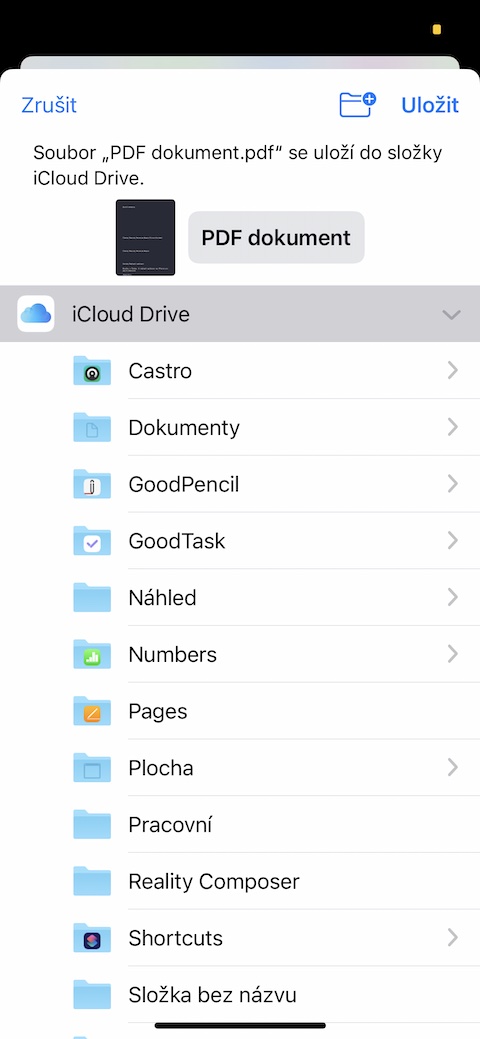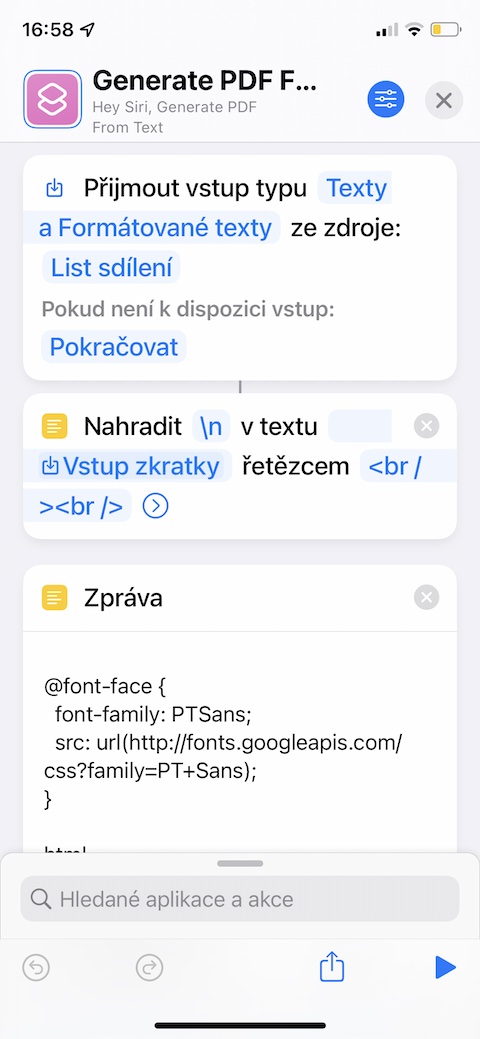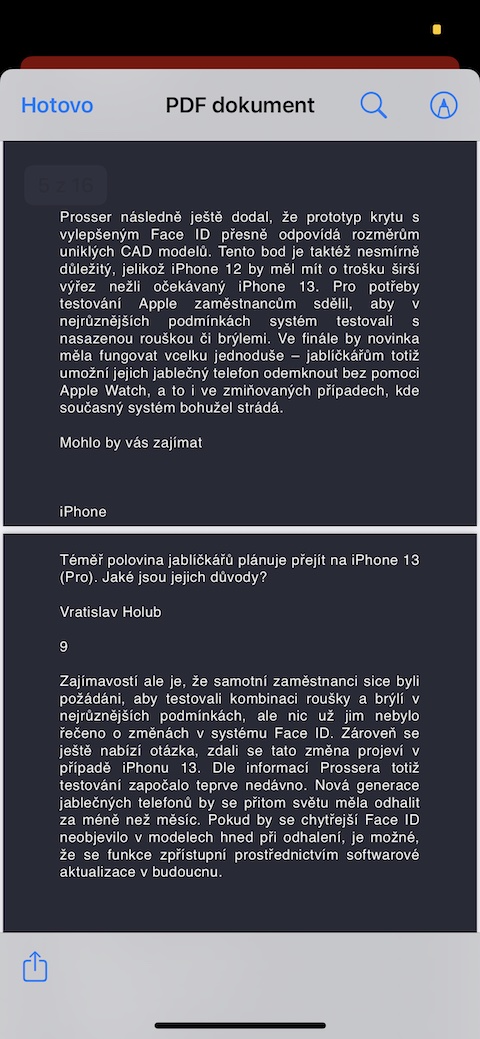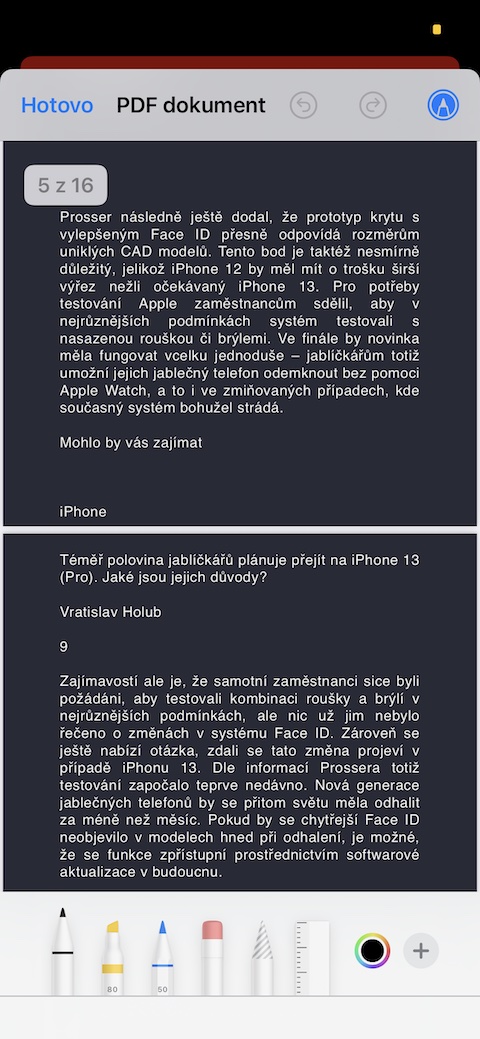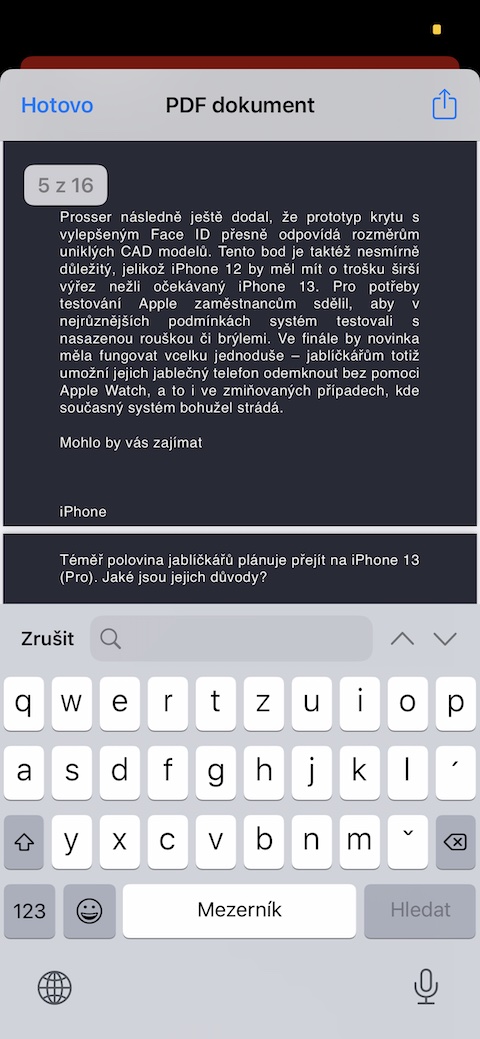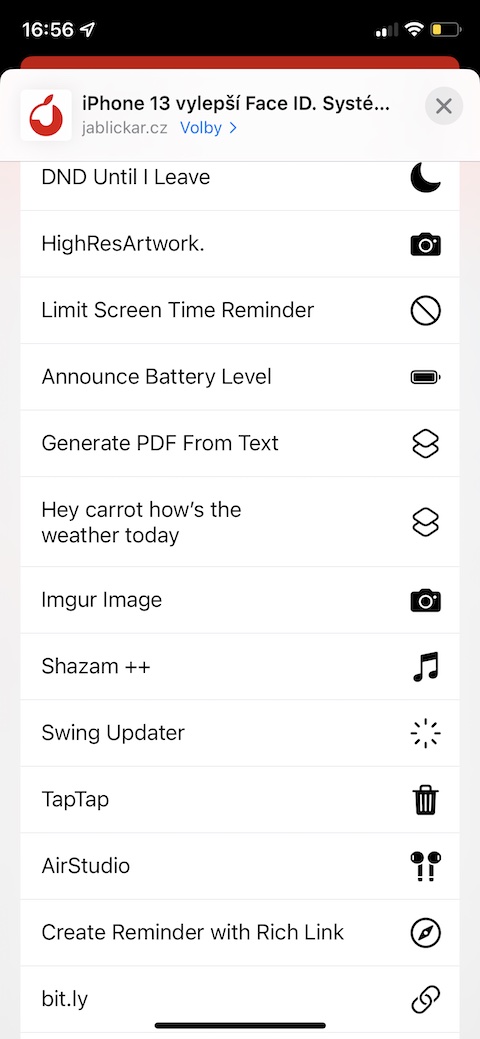সময়ে সময়ে, Jablíčkára ওয়েবসাইটে, আমরা আপনাকে আপনার iPhone এর জন্য একটি আকর্ষণীয় শর্টকাটের জন্য একটি টিপের সাথে পরিচয় করিয়ে দেব। আজকের নিবন্ধে, আমরা আপনাকে একটি শর্টকাটের সাথে পরিচয় করিয়ে দেব যার নাম জেনারেট পিডিএফ ফ্রম টেক্সট, যেটি শুধুমাত্র ওয়েবসাইটের টেক্সট থেকে পিডিএফ তৈরি করতে ব্যবহৃত হয়।
এটা হতে পারে তোমার আগ্রহ থাকতে পারে
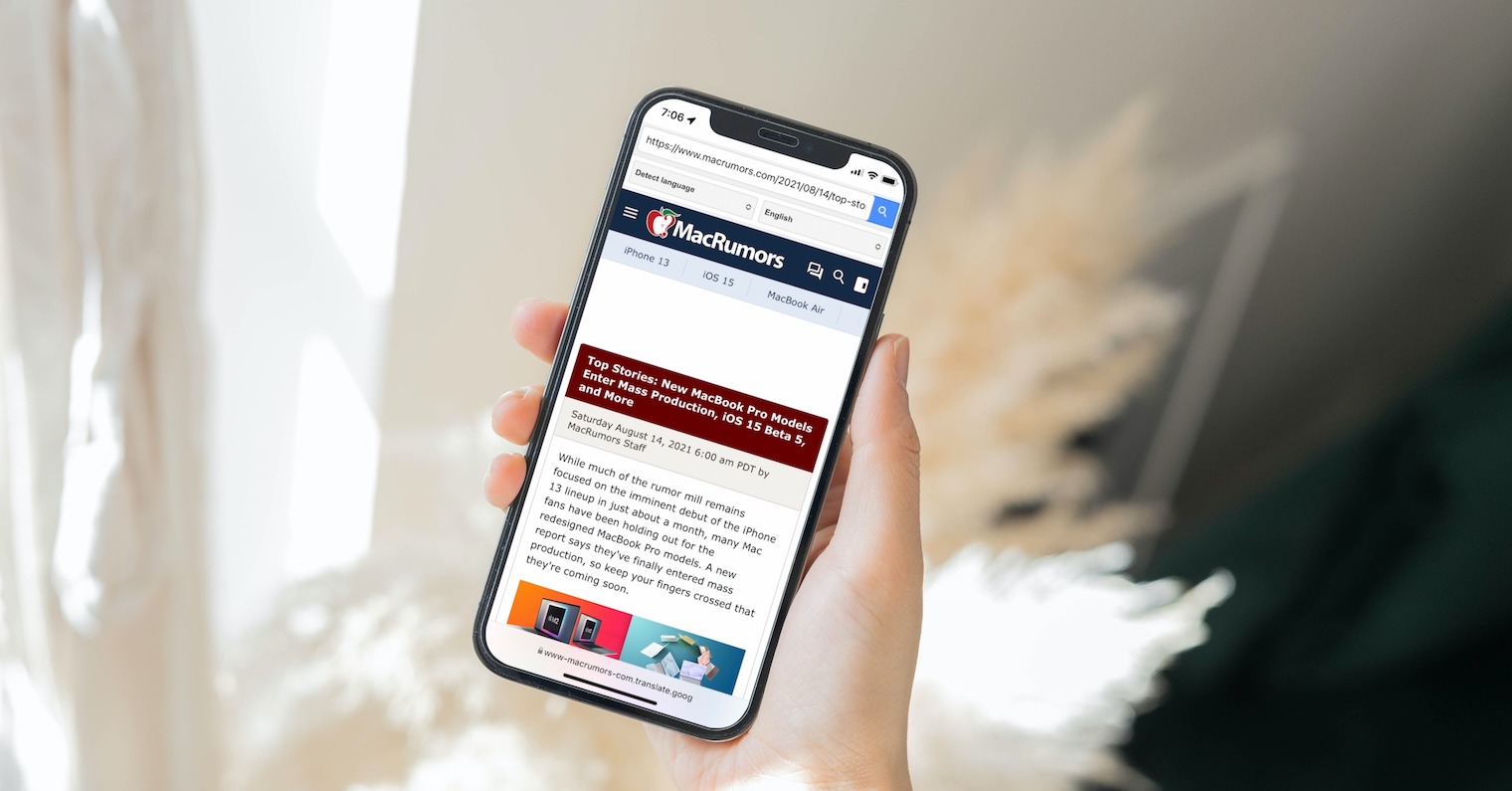
এটি অবশ্যই আপনার প্রত্যেকের সাথে ঘটেছে যে ইন্টারনেট ব্রাউজ করার সময় আপনি একটি আকর্ষণীয় নিবন্ধ বা অন্যান্য দরকারী পাঠ্য দেখেছেন যা আপনি ফাইলগুলিতে একটি সরলীকৃত আকারে মুদ্রণ করতে বা সংরক্ষণ করতে চান বা রূপান্তর করতে চান, উদাহরণস্বরূপ, নেটিভ বইতে। হয় তৃতীয় পক্ষের অ্যাপ্লিকেশনগুলির মধ্যে একটি এই উদ্দেশ্যে ব্যবহার করা যেতে পারে, অথবা আপনি সহজে এবং দ্রুত একটি PDF তৈরি করতে পারেন (এবং শুধুমাত্র নয়) ওয়েবে একটি নিবন্ধ থেকে শর্টকাট ব্যবহার করে যা সর্ব-বিস্তৃত নাম টেক্সট থেকে PDF তৈরি করে। এটি একটি সহজ কিন্তু দরকারী এবং কার্যকরী শর্টকাট যা আপনি এটির সেটিংসে আপনার শেয়ার শীটে রাখতে পারেন এবং তারপর মাত্র কয়েক মুহূর্তের মধ্যে একটি পিডিএফ তৈরি করতে পারেন, যা আপনি আপনার ইচ্ছামত পরিচালনা করতে পারেন। আপনি যদি সাহস করেন, তাহলে আপনি শর্টকাট সেটিংসে ফলস্বরূপ পিডিএফের পৃথক প্যারামিটার পরিবর্তন করতে পারেন, তবে সতর্ক থাকুন।
টেক্সট শর্টকাট থেকে পিডিএফ জেনারেট করার একটি বিশাল সুবিধা হল যে এটি শুধুমাত্র যেকোন ওয়েব পেজে পাওয়া টেক্সটের সাথে কাজ করতে পারে না, কিন্তু বিভিন্ন অ্যাপ্লিকেশনের প্রায় যেকোনো টেক্সটের সাথে কাজ করতে পারে। আপনি সহজেই রূপান্তর করতে পারেন, উদাহরণস্বরূপ, আপনার মন্তব্য বা নোটগুলিকে PDF ফর্ম্যাটে - শুধু শেয়ারিং শীটে শর্টকাটের নামের উপর আলতো চাপুন বা Siri সহকারীর জন্য একটি ভয়েস কমান্ড ব্যবহার করুন৷ শর্টকাটটি সত্যিই নির্ভরযোগ্যভাবে এবং সমস্যা ছাড়াই কাজ করে, তারপরে আপনি সাধারণ উপায়ে জেনারেট করা PDF শেয়ার করতে পারেন, অথবা আপনি এটিকে নেটিভ ফাইলে সেভ করতে পারেন, টীকাগুলির জন্য এটি খুলতে পারেন, অথবা পরবর্তীতে পড়ার জন্য আপনার iPhone-এ নেটিভ বুকস অ্যাপ্লিকেশনে সংরক্ষণ করতে পারেন৷
আপনি এখানে টেক্সট শর্টকাট থেকে জেনারেট পিডিএফ ডাউনলোড করতে পারেন।